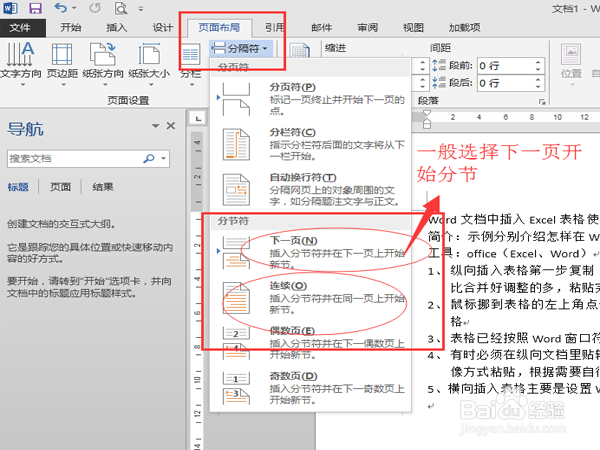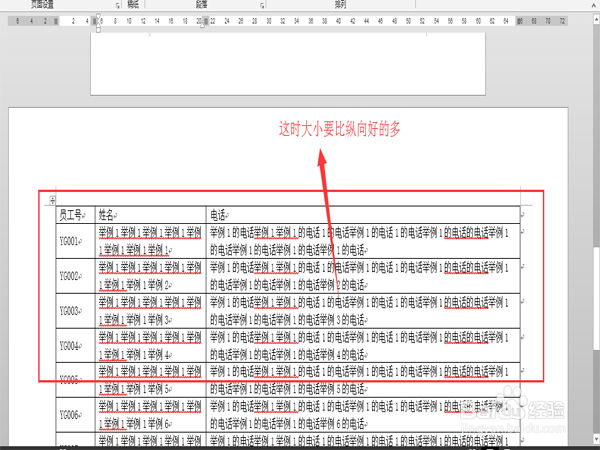Word文档中插入Excel表格使其美观技巧
1、纵向插入表格第一步复制Excel内容,再粘贴时选用保留格式,这个要注意保留格式倦虺赳式要比合并好调整的多,粘贴完后如果表格宽度超过Word边线不要紧,一会再调整
2、鼠标挪到表格的左上角点击选择表格图标按右键一次选择自动调整---根据窗口调整表格
3、表格已经按照Word窗口符合大小了,这时在调整列边缘调到满意为止
4、有时必须在纵向文档里贴较宽的表格时,要想美观可以缩小釉涑杵抑表格的字体或者将表格以图像方式粘贴,根据需要自行选择
5、横向插入表格主要是设置Word文档表格页为横向,在工具栏的页面布局分隔符处选择下一页开始分节
6、在下一页Word工具栏选择页面布局纸张方向为横向
7、粘贴表格同样为保留格式-右键自动调整表格-根据窗口调整表格-再调整列边距完成
声明:本网站引用、摘录或转载内容仅供网站访问者交流或参考,不代表本站立场,如存在版权或非法内容,请联系站长删除,联系邮箱:site.kefu@qq.com。
阅读量:24
阅读量:49
阅读量:28
阅读量:94
阅读量:28